Wi-Fi
Для пассажиров и гостей международного аэропорта «Уфа», желающих воспользоваться возможностями сети Интернет, действует услуга Wi-Fi, которую предоставляют операторы: Башинформсвязь, Транстелеком, Уфанет.
Башинформсвязь
Зоны: терминал 1 — 1-й этаж, 2-й этаж.
Время действия: ограничения по времени и трафику отсутствуют.
Авторизация с помощью мобильного телефона. Необходимо ввести номер мобильного телефона в предложенную форму авторизации и согласиться с условиями договора оферты. В ответ вам придет номер телефона, по которому необходимо совершить звонок с указанного номера мобильного телефона для идентификации в сети Wi-Fi (услуга предоставляется бесплатно).
Телефон для справок: 8 800 347-81-66, +7 (347) 276-80-00.
ТТК
Зоны: терминал 1 — 1-й этаж, 2-й этаж; терминал 2 — 1-й этаж, 2-й этаж.
Время действия: ограничения по времени и трафику отсутствуют.
Авторизация с помощью мобильного телефона. Необходимо ввести номер мобильного телефона в предложенную форму авторизации и получить код доступа по SMS. Его необходимо ввести в поле для идентификации в сети Wi-Fi (услуга предоставляется бесплатно).
Телефон для справок: 8 800 775-07-75.
Уфанет
Зоны: терминал 1 — 1-й этаж, 2-й этаж; терминал 2 — 1-й этаж, 2-й этаж.; гостиница «Аэропорт».
Время действия: ограничения по времени и трафику отсутствуют.
На странице доступа необходимо ввести номер мобильного (в том числе международного) телефона в предложенную форму авторизации и согласиться с условиями оферты. В ответ вам придет номер телефона, по которому необходимо совершить звонок с указанного номера мобильного телефона для идентификации в сети Wi-Fi (услуга предоставляется бесплатно).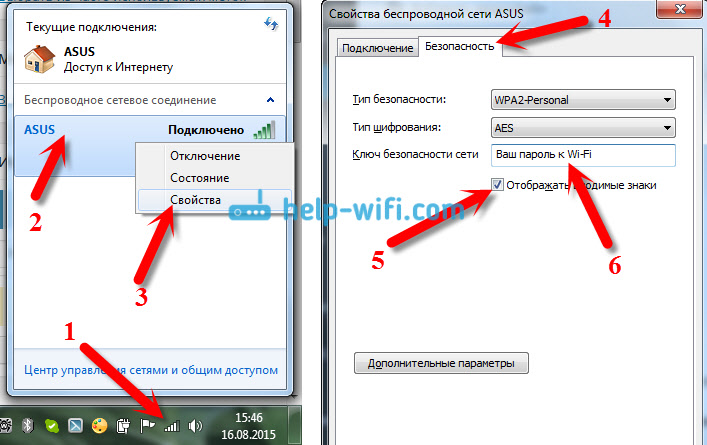
Телефон для справок: 09388, звонок бесплатный.
Сеть MT_Free
Зоны: терминал 1 — 1-й этаж, 2-й этаж; терминал 2 — 1-й этаж, 2-й этаж.
Время действия: по истечении 30 минут сессия разрывается и для продолжения работы требуется повторное подключение. Количество сессий не ограниченно.
Для подключения нужно выбрать сеть MT_Free, в списке сетей доступных для подключения, зайти в браузер и ввести адрес любого сайта, например ufa.wi-fi.ru. Далее необходимо пройти идентификацию пользователя через портал Госуслуг либо через СМС. После нажатия кнопки «Войти в интернет», предоставляется доступ. По истечении 30 минут сессия разрывается, для продолжения работы требуется повторное подключение.
Телефон для справок: 09388, звонок бесплатный.
Уфанет личный кабинет войти в личный кабинет по адресу вход без логина и пароля войти
Прочее › Логин пароль
Как узнать пароль от Уфанета? Для этого надо перейти в браузере по адресу 192. 168.0.1 (или 192.168.1.1) и ввести логин и пароль. Структура меню у каждого производителя отличается, но суть в том, чтобы найти раздел Wireless Network, в котором есть пункт Security с опциями защиты. В нём и содержится наш ключ, то есть пароль беспроводной сети.
168.0.1 (или 192.168.1.1) и ввести логин и пароль. Структура меню у каждого производителя отличается, но суть в том, чтобы найти раздел Wireless Network, в котором есть пункт Security с опциями защиты. В нём и содержится наш ключ, то есть пароль беспроводной сети.
- Как авторизоваться в Уфанет
- Как оплатить Уфанет по адресу
- Как возобновить Интернет Уфанет
- Какой пароль является надёжным
- Что делать если забыл пароль от роутера
- Как подключить Уфанет к телефону
- Что делать если не подключается Уфанет
- Что значит авторизоваться в личном кабинете
- Как узнать пароль от инета
- Какие стандартные пароли на роутерах
- Как узнать пароль от Ланты
- Как узнать пароль от Севстар
Как авторизоваться в Уфанет
В адресной строке наберите адрес 192.168.0.1 и переходим по нему. В открывшемся окне вводим логин admin и пароль 1234.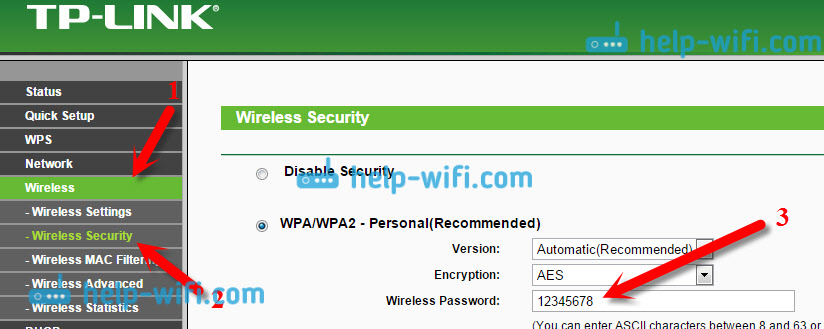
Как оплатить Уфанет по адресу
Сделать это можно в Личном кабинете абонента на сайте my.ufanet.ru и в мобильном приложении «Уфанет». Оплата услуг будет происходить автоматически с банковской карты.
Как возобновить Интернет Уфанет
На возобновление договора
Для того, чтобы возобновить услуги связи по договору после приостановления Вам достаточно направить сканированную копию официального письма от имени организации-абонента на e-mail [email protected].
Какой пароль является надёжным
Сегодня надежным паролем считается комбинация знаков, состоящая из 9 символов. Среди них обязательно должны быть как строчные, так и прописные буквы, а также цифры и символы, например восклицательный знак или двоеточие.
Что делать если забыл пароль от роутера
К сожалению, если Вы их не помните или не знаете, как-либо восстановить их невозможно (это сделано в целях безопасности). В этом случае единственный способ войти в настройки маршрутизатора — это сброс до заводских настроек, после чего потребуется полная перенастройка данного устройства.
Как подключить Уфанет к телефону
Доступ к услуге «Умный домофон» осуществляется через мобильное приложение «Мой умный дом» от Уфанет. Установите на свой смартфон приложение «Мой умный дом» (можно скачать в магазинах мобильных приложений Google Play и AppStore). Зайдите в приложение и выберите тип авторизации «По телефону».
Что делать если не подключается Уфанет
Если обрывы соединения с Интернет сохранятся, обратитесь в техподдержку Уфанет. Если не сохранятся, то проверьте настройки роутера по инструкциям, которые есть на тойже странице. Также по возможности обновите прошивку (программное обеспечение) роутера на последнюю прошивку от производителя для этого устройства.
Что значит авторизоваться в личном кабинете
Авторизация в личном кабинете позволяет пользователю получить доступ к изменению настроек своей учетной записи, интерфейса взаимодействия с системой, паролей, типовых операций, на управление счетом, внесение изменений в систему.
Как узнать пароль от инета
Найдите сеть, от которой нужно вспомнить пароль, нажмите на нее правой кнопкой мыши и выберите Свойства. В новом окне переходим на вкладку Безопасность, ставим галочку возле пункта Отображать вводимые знаки и в поле Ключ безопасности сети смотрим наш пароль.
В новом окне переходим на вкладку Безопасность, ставим галочку возле пункта Отображать вводимые знаки и в поле Ключ безопасности сети смотрим наш пароль.
Какие стандартные пароли на роутерах
Стандартные пароли Wi-Fi и роутеров
Роутер | Логин | Пароль |
|---|---|---|
Asus | admin | admin |
NETGEAR | без имени | 1234 |
D-LINK | admin | без пароля |
TP-Link | admin | admin |
Как узнать пароль от Ланты
Откройте страницу входа в личный кабинет https://lc.lanta.me/ и нажмите на строчку Я забыл свой пароль Введите логин от вашего личного кабинета и нажмите кнопку Отправить Выберите каким способом вам будет удобнее получить код восстановления, после чего появится кнопка Выслать код восстановления.
Как узнать пароль от Севстар
Хочу восстановить пароль
В правом верхнем углу выберите функцию «Кабинет» Нажмите на надпись «Забыли пароль?». В открывшееся окно введите номер мобильного телефона/адрес электронной почты (привязанных к аккаунту). На номер телефона или электронный адрес придет пин-код для сброса пароля.
В открывшееся окно введите номер мобильного телефона/адрес электронной почты (привязанных к аккаунту). На номер телефона или электронный адрес придет пин-код для сброса пароля.
- Как возобновить Интернет Уфанет
- Как узнать пароль от Уфанета
- Что делать если не подключается Уфанет
Как найти пароль Wi-Fi на Mac? (Шаг за шагом)
Резюме: Этот пост посвящен тому, как найти пароль Wi-Fi на Mac с помощью утилиты Keychain Access или терминала macOS. В нем также рассказывается о том, как поделиться паролем Wi-Fi на Mac.
Часто ли вы сталкиваетесь с такими ситуациями? Когда вы приглашаете друзей к себе домой, первое, что они делают, входя в ваш дом, — спрашивают у вас пароль Wi-Fi. Или ваши новые электронные устройства должны ввести пароль Wi-Fi, чтобы запустить сеть.
Иногда вы можете забыть свой пароль Wi-Fi или не быть уверенным в нем, потому что вам нужно запомнить так много паролей. К счастью, Apple позволяет легко и быстро находить сохраненные пароли на вашем Mac, включая пароль Wi-Fi.
Этот пост будет адресован как найти пароль Wi-Fi на Mac шаг за шагом: через Keychain Access и Terminal на Mac. Продолжайте читать следующую часть, чтобы помочь вам быстро найти пароль Wi-Fi.
Быстрый переход:
- 1. Как посмотреть пароль Wi-Fi на Mac с помощью Keychain Access
- 2. Как узнать пароль Wi-Fi на Mac с помощью утилиты Terminal
- 3. Бонусная часть: Как поделиться паролем Wi-Fi на Mac
- 4. Заключение о том, как узнать пароль Wi-Fi на Mac
Как посмотреть пароль Wi-Fi на Mac с доступом к связке ключей
Прежде чем идти на найдите свой паспорт на Mac с сначала пароль по умолчанию от Wi-Fi. Если ваша сеть Wi-Fi была настроена техническим специалистом вашей кабельной компании, как правило, техник оставляет сетевое имя и пароль по умолчанию, как они написаны позади маршрутизатора.
Так что можно поискать роутер и перевернуть. Затем вы должны увидеть этикетку на задней панели, напечатанную прямо на вашем сетевом маршрутизаторе, как пароль Wi-Fi / PIN-код рядом с именем SSID по умолчанию вашего маршрутизатора.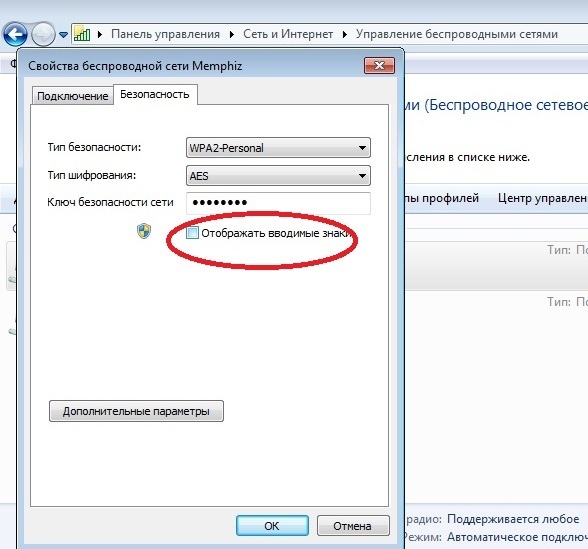 Но для этого необходимо, чтобы у вас был физический доступ к роутеру и имя сети и пароль не менялись.
Но для этого необходимо, чтобы у вас был физический доступ к роутеру и имя сети и пароль не менялись.
Если вы не хотите приближаться к пыльному углу, где расположен маршрутизатор, все еще легко найти пароль вашей сети Wi-Fi с помощью утилиты Keychain Access, если ваш Mac был когда-то подключен к сети.
Обычно Keychain Access автоматически сохраняет ваш пароль Wi-Fi. Вы можете просмотреть свой пароль Wi-Fi, если знаете пароль администратора своего Mac.
Вот как найти пароль Wi-Fi на Mac:
- Откройте Launchpad > Другая папка > Keychain Access или запустите его через Spotlight Search, нажав клавиши Command + пробел.
- Нажмите «Система», а затем нажмите « Пароли » в разделе « Категории 9».0012 . И дважды щелкните имя сети, к которой вы хотите получить доступ.
- Выберите Показать пароль . Вы должны пройти аутентификацию, чтобы продолжить. Введите имя пользователя и пароль.

- Просмотрите свой пароль Wi-Fi в поле рядом с кнопкой « Показать пароль ».
И если вы обнаружите, что ваш пароль слишком сложен для запоминания и вы хотите изменить его. Просто удалите пароль Wi-Fi, указанный в поле пароля, и введите новый, затем нажмите «Сохранить изменения». Связка ключей будет автоматически синхронизироваться, пока вы включите iCloud Keychain, и ваш новый пароль Wi-Fi будет изменен на всех ваших устройствах macOS и iOS.
Примечание. Если вы не уверены, какое у вас имя пользователя Mac, просто нажмите на значок Apple в верхнем левом углу экрана. Последняя колонка покажет это. Но если вы забыли свой пароль Mac для прав администратора, вам нужно сначала получить пароль администратора, а затем найти пароль Wi-Fi на Mac с помощью Keychain Access.
Как найти пароль Wi-Fi на Mac с помощью утилиты «Терминал»
Кроме того, если вам не удалось заново найти сохраненный пароль Wi-Fi на Mac с помощью приложения Keychain Access, есть еще одно решение на как узнать пароль от вай фай на маке без связки ключей .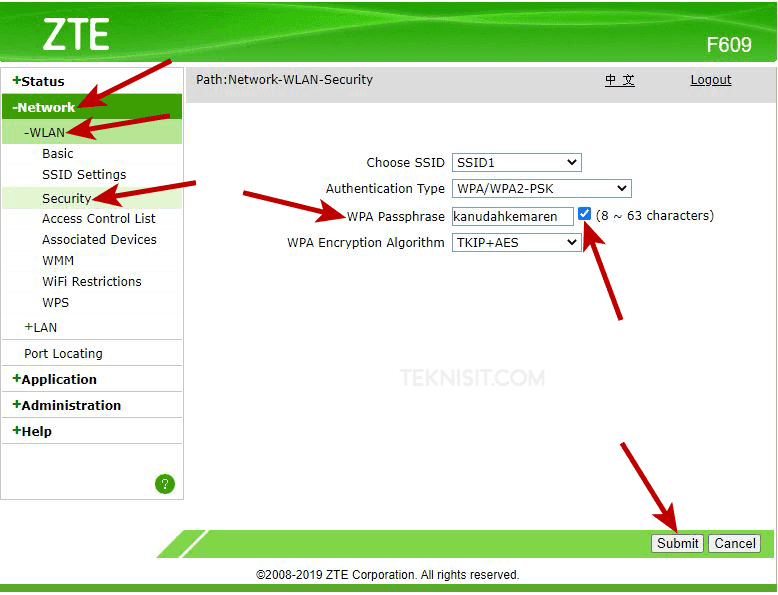
Попробуйте использовать утилиту терминала Mac, чтобы найти пароль Wi-Fi на Mac, что также является лучшим способом и требует базового знакомства с интерфейсом командной строки.
- Откройте Launchpad > папку Other > Terminal или запустите его через Spotlight Search, нажав клавиши Command + пробел.
- Введите следующую команду и замените раздел ИМЯ Wi-Fi на истинное имя сети, для которой вы хотите ввести пароль. Затем нажмите Enter key.security find-generic-password -ga ИМЯ Wi-Fi | grep «пароль:»
- Вам будет предложено ввести имя пользователя и пароль . После того, как вы правильно введете свое имя пользователя и пароль, ваш пароль Wi-Fi будет показан чуть ниже команды, которую вы ранее ввели .
Бонусная часть: Как поделиться паролем Wi-Fi на Mac
Если вы ищете пароль, чтобы предоставить его своему другу для подключения к Wi-Fi, есть еще один способ включить устройство Apple вашего друга для подключения ваш Wi-Fi.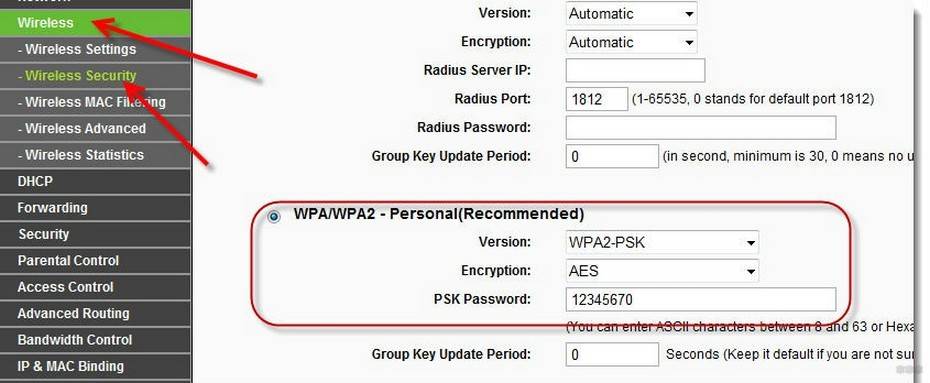 И macOS Monterey, и macOS Big Sur включают функцию обмена паролем с ближайшим и доверенным устройством Apple без необходимости запоминать его или вводить пароль.
И macOS Monterey, и macOS Big Sur включают функцию обмена паролем с ближайшим и доверенным устройством Apple без необходимости запоминать его или вводить пароль.
Чтобы поделиться паролем Wi-Fi на Mac , выполните следующие действия:
- Убедитесь, что ваш Mac разблокирован, подключен к сети Wi-Fi и выполнен вход в ваш Apple ID .
- Убедитесь, что Apple ID вашего друга есть в вашем приложении «Контакты».
- Переместите устройство Apple вашего друга ближе к вашему Mac.
- На устройстве друга выберите сеть Wi-Fi .
- На компьютере Mac подождите, пока не отобразится уведомление о пароле Wi-Fi, затем нажмите
Поделиться .
Заключение о том, как узнать пароль от Wi-Fi на Mac
С вышеперечисленными вариантами вам не нужно будет бегать в пыльный угол, чтобы получить доступ к роутеру. Вы можете легко использовать один из методов, чтобы найти свой пароль Wi-Fi на Mac очень скоро.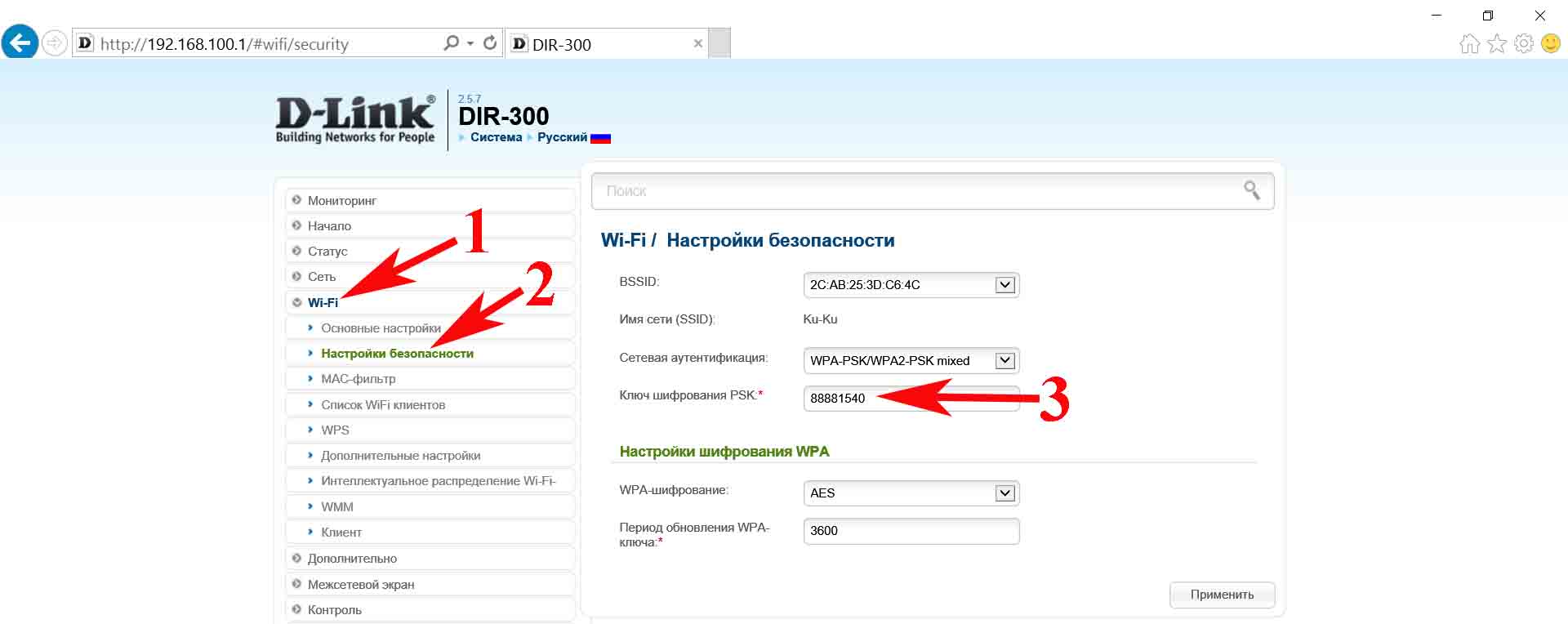
А чтобы снова не забыть пароль Wi-Fi или любые другие пароли, лучше запишите свои пароли в блокнот или воспользуйтесь приложением для управления паролями, чтобы избавиться от неудобств, связанных с забыванием каких-либо паролей.
Анна ЮаньАнна Юань — профессиональный технический редактор iBoysoft, специализирующаяся на написании статей, связанных с программным обеспечением, macOS, ОС Windows, продуктами Apple и компьютерами Windows. Кроме того, она пишет статьи для некоторых известных технических сайтов. А поскольку она уже много лет пользуется Mac, она очень хочет поделиться информацией об утилитах Mac и советами.
Джессика Ши Джессика Ши — старший технический редактор iBoysoft. За свой 3-летний опыт работы Джессика написала множество информативных и обучающих статей по восстановлению данных, безопасности данных и управлению дисками, чтобы помочь многим читателям защитить свои важные документы и максимально эффективно использовать свои устройства.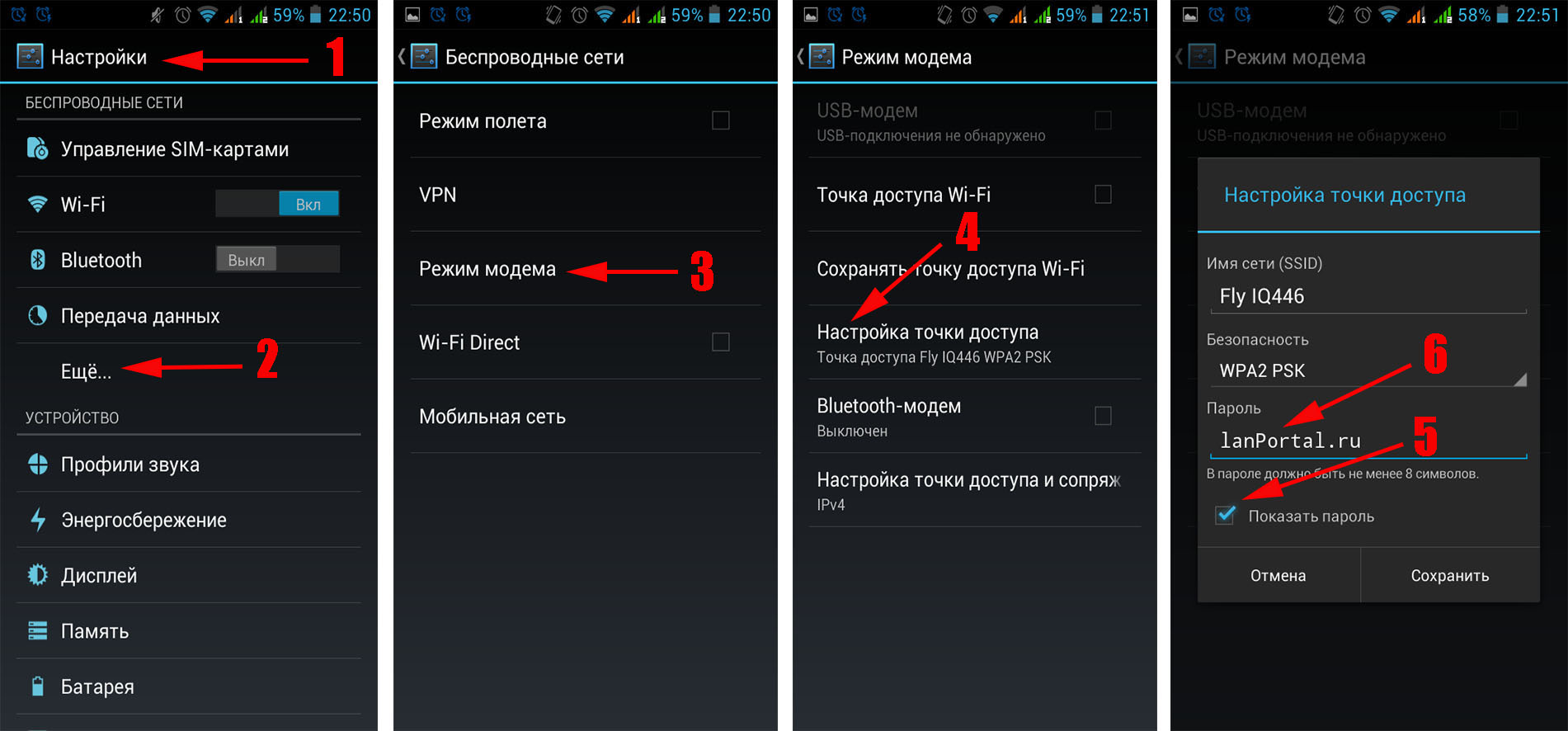
Как узнать пароль от Wi-Fi на устройстве Samsung Galaxy?
«Как найти пароль от Wi-Fi на смартфоне или планшете Samsung Galaxy?» Этот вопрос задавали многие, но ответ на него не так прост, как для других устройств на базе Android. Большинство телефонов и планшетов Android позволяют вам видеть свой сетевой пароль Wi-Fi в приложении
Но есть способ узнать пароль от сети Wi-Fi на мобильном устройстве Samsung. Тем не менее, для этого требуется стороннее решение, и мы остановимся на этом предостережении чуть позже, потому что вам придется предпринять некоторые шаги на свой страх и риск.
А пока давайте быстро рассмотрим, как пользователи устройств Galaxy могут совместно использовать свою сеть Wi-Fi без сторонних решений. Потому что, несмотря на свои ограничения, метод сокрытия паролей Wi-Fi от Samsung имеет одно преимущество. А именно, пользователи устройств Galaxy могут генерировать QR-код сети Wi-Fi, который после сканирования с помощью камеры другого устройства Samsung дает указанному устройству мгновенный и легкий доступ к сети Wi-Fi.
А именно, пользователи устройств Galaxy могут генерировать QR-код сети Wi-Fi, который после сканирования с помощью камеры другого устройства Samsung дает указанному устройству мгновенный и легкий доступ к сети Wi-Fi.
Это очень удобная функция, но недостатком является то, что ее нельзя использовать для устройств, у которых нет камеры или которые не поддерживают умный общий доступ к сети Wi-Fi на основе QR-кода от Samsung.
Излишне говорить, что если вы забыли свой пароль Wi-Fi и хотите добавить еще одно устройство в свою сеть, не заморачиваясь перезагрузкой беспроводного маршрутизатора (или используя функцию WPS маршрутизатора, при условии, что он имеет WPS), это не так уж много. вы можете сделать, если указанное устройство не является телефоном или планшетом Galaxy. Однако есть обходной путь.
QR-код сети Wi-Fi Samsung, сгенерированный телефоном или планшетом Galaxy , действительно содержит пароль вашей сети Wi-Fi. К сожалению, пароль, встроенный в QR-код, не может быть раскрыт с помощью Bixby Vision, встроенного считывателя QR-кода в Samsung Internet или других известных нам решений для считывания QR-кода.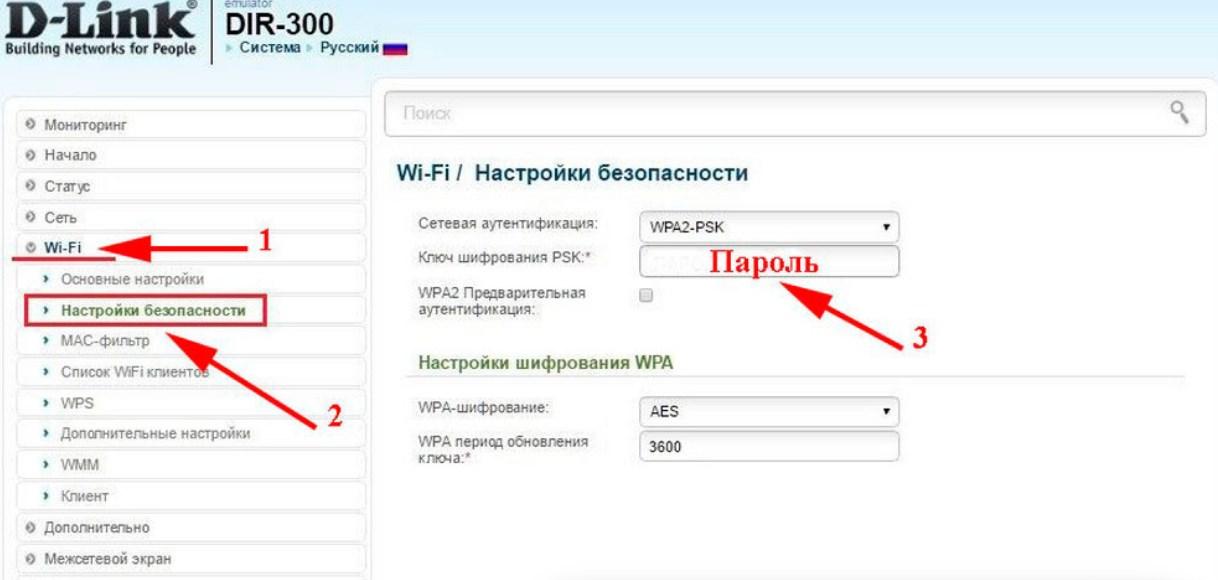
ВНИМАНИЕ! Это руководство по поиску пароля сети Wi-Fi на устройстве Samsung Galaxy требует доступа и загрузки QR-кода сети Wi-Fi, созданного Samsung на сторонние веб-сайты . Мы расскажем вам, как узнать свой пароль, но не будем называть какие-то конкретные веб-сайты, так как не можем ручаться за их безопасность или масштабы их намерений. Другими словами, метод подразумевает, что пароль вашей сети Wi-Fi будет раскрыт вам сторонним веб-сайтом. Действуйте ответственно.
Во-первых, вам нужно сгенерировать QR-код для вашей сети Wi-Fi, используя встроенную функцию One UI. Это функция Samsung, и вы можете получить к ней безопасный доступ независимо от того, решите ли вы позже использовать сторонний веб-сайт или нет.
Чтобы сгенерировать QR-код вашей сети Wi-Fi, откройте приложение «Настройки» на телефоне или планшете Galaxy, откройте «Подключения», нажмите «Wi-Fi», , а затем нажмите соответствующую кнопку в форме шестеренки.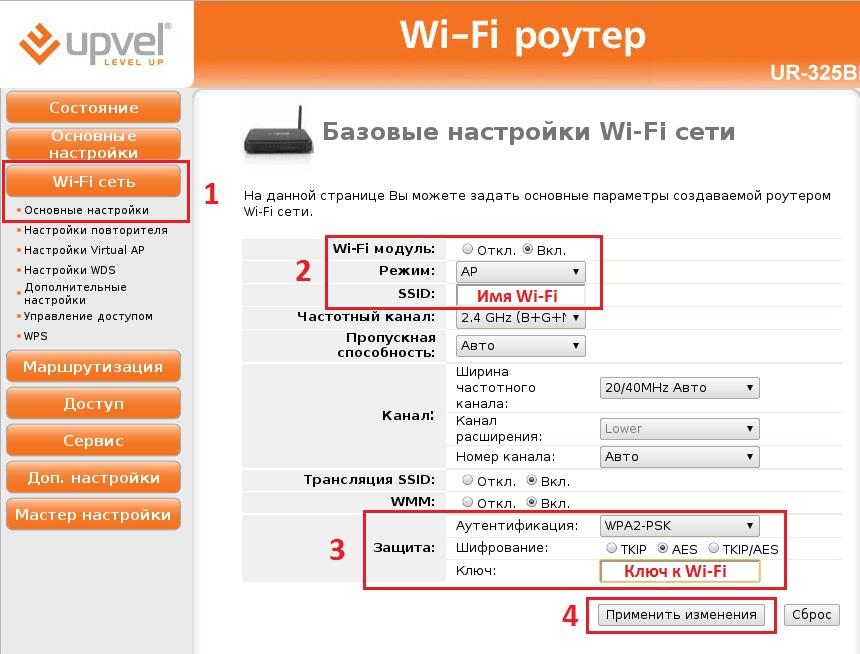 с вашей сетью Wi-Fi. Наконец, нажмите кнопку «QR-код» в нижней части экрана, чтобы сгенерировать QR-код вашей сети, а затем нажмите «Сохранить как изображение» , чтобы сохранить QR-код в виде файла .jpg в приложении «Галерея».
с вашей сетью Wi-Fi. Наконец, нажмите кнопку «QR-код» в нижней части экрана, чтобы сгенерировать QR-код вашей сети, а затем нажмите «Сохранить как изображение» , чтобы сохранить QR-код в виде файла .jpg в приложении «Галерея».
Вот и последний шаг, и если вы не читали «ВНИМАНИЕ!» выше, мы настоятельно рекомендуем вам это сделать. На последнем этапе вам нужно будет использовать свой интернет-браузер и выполнить поиск в Интернете по «Декодер QR-кода» веб-сайт. Поисковая система Google должна представить несколько веб-сайтов для декодирования QR-кода, и все они должны — теоретически — выполнять одну и ту же функцию.
Вы сами решаете, какой сторонний веб-сайт использовать или не использовать. Но, как правило, эти типы веб-сайтов должны предлагать простой пользовательский интерфейс, который позволяет вам загружать изображение вашего QR-кода Wi-Fi, чтобы вы могли декодировать его в текстовом формате одним нажатием кнопки. После расшифровки QR-кода вы должны увидеть свой пароль сети Wi-Fi в текстовом поле на той же веб-странице.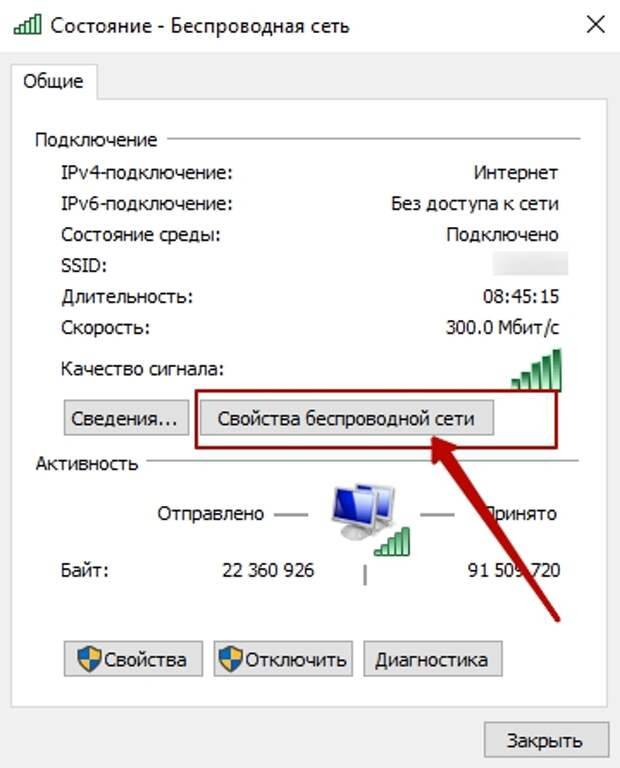

Ваш комментарий будет первым